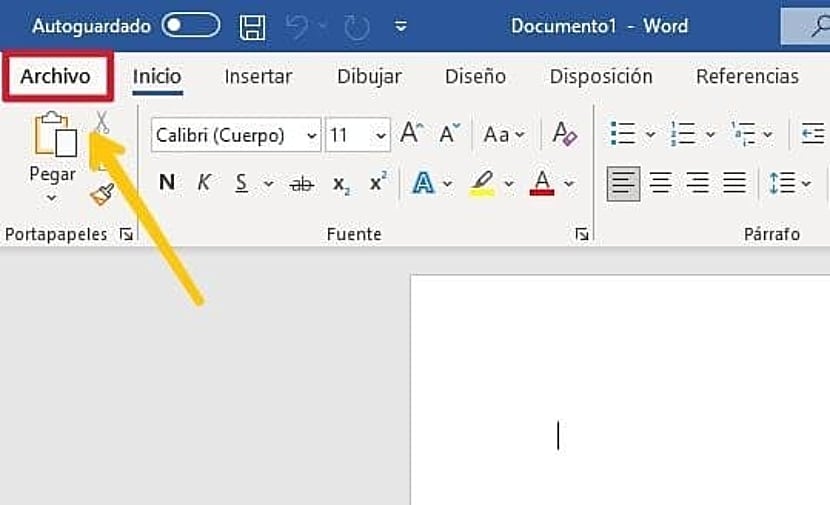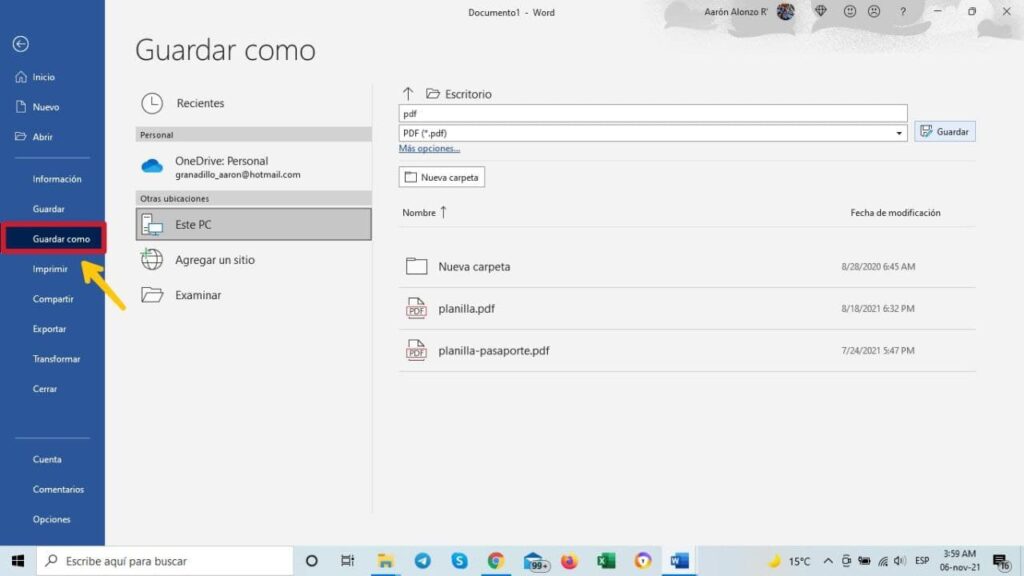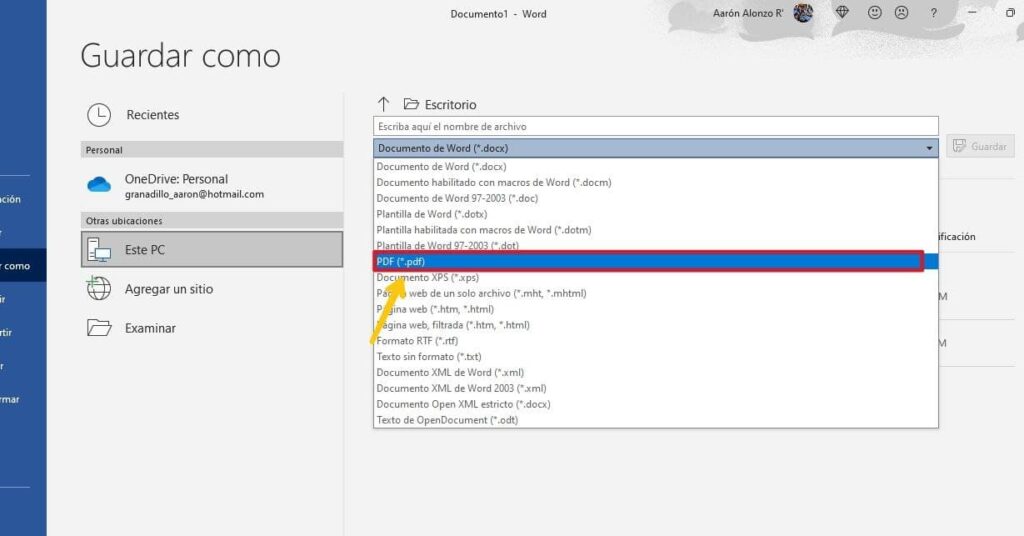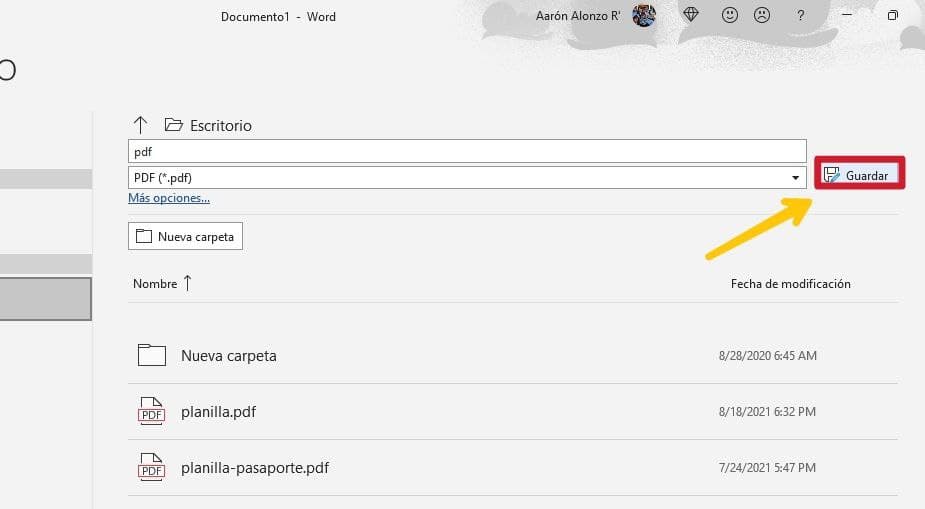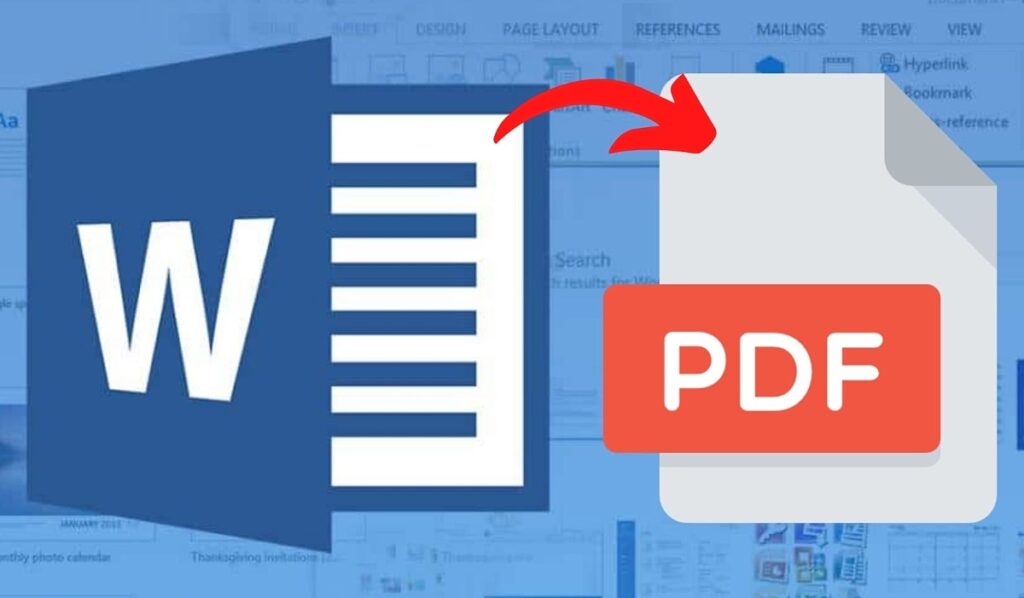
मायक्रोसॉफ्ट वर्ड हा जगातील सर्वात जास्त वापरल्या जाणार्या दस्तऐवज आणि मजकूर संपादकांपैकी एक आहे, जर प्रथम क्रमांकावर नसेल. हे 80 च्या दशकाच्या उत्तरार्धापासूनचे आहे आणि Windows मधील सर्वात प्रतिष्ठित प्रोग्राम आणि ऍप्लिकेशन्सपैकी एक आहे, सामान्यत: पूर्व-स्थापित आणि इतर प्रोग्राम्ससह येतात जे पॉवरपॉइंट आणि एक्सेल सारख्या विविध कार्ये पूर्ण करतात.
मायक्रोसॉफ्ट वर्डमध्ये निवडण्यासाठी आणि वापरण्यासाठी इतके पर्याय आहेत की अनेक गोष्टींबद्दल शंका असणे सामान्य आणि सामान्य आहे. येथून कसे जायचे शब्द ते पीडीएफ यापैकी एक आहे, आणि यावेळी आम्ही ते सहजपणे कसे करावे आणि प्रोग्रामशिवाय काय चांगले आहे ते स्पष्ट करतो.
त्यामुळे तुम्ही इतर प्रोग्राम न वापरता Word वरून PDF मध्ये जाऊ शकता
वर्डमध्ये संपादक म्हणून अनेक कार्ये आणि वैशिष्ट्ये आहेत, म्हणूनच पेपर, संशोधन, आवृत्त्या, तक्ते आणि व्यावहारिकदृष्ट्या काम, विद्यार्थी आणि व्यावसायिक स्तरावर कल्पना करता येणारी प्रत्येक गोष्ट करण्यासाठी त्याचा वापर मोठ्या प्रमाणावर केला जातो. त्याच प्रकारे, बाह्य प्रोग्राम किंवा तत्सम काहीही स्थापित न करता वर्ड डॉक्युमेंटला पीडीएफमध्ये कसे रूपांतरित करावे हे जाणून घेणे कधीही त्रासदायक नाही आणि अशा प्रकारे आपण ते करू शकता.
"जतन करा" या पर्यायासह
प्रोग्रामशिवाय दस्तऐवज वर्डमधून पीडीएफमध्ये रूपांतरित करण्याचा हा सर्वात सोपा मार्ग आहे. विंडोज संगणकावर तुम्ही हे कसे करू शकता:
- पहिली गोष्ट म्हणजे ती या प्रोग्रामसह मायक्रोसॉफ्ट वर्ड किंवा कोणतीही फाईल उघडा.
- मग, आपण इच्छित असल्यास, आपण दस्तऐवज संपादित करू शकता किंवा, तसेच, ते जसे होते तसे सोडू शकता; हे खरोखर महत्वाचे नाही.
- जतन करण्यासाठी दस्तऐवज तयार असताना, तुम्हाला नंतरसाठी स्क्रीनच्या वरच्या डाव्या कोपर्यात जावे लागेल "फाइल" किंवा "फाइल" बटण दाबा.
- पुढची गोष्ट आहे "Save As" किंवा "Save As" बॉक्स शोधा. तेथे तुम्ही पीडीएफ फॉरमॅटमध्ये डॉक्युमेंट सेव्ह करू इच्छित असलेल्या फाइलचा प्रकार निवडू शकता.
- आता, जे सांगितले आहे त्यासह, तुम्हाला फक्त दस्तऐवजाच्या स्टोरेज साइटच्या खाली दिसणार्या बारवर क्लिक करावे लागेल, ज्यामध्ये निवडण्यासाठी उपलब्ध फाइल स्वरूपे आहेत. डीफॉल्टनुसार, सेव्ह करण्यासाठी निवडलेले फाइल स्वरूप ".doc" आहे. पीडीएफ फॉरमॅट शोधा, जे ".pdf" म्हणून ओळखले जाते.
- मग तुम्हाला फक्त "सेव्ह" किंवा "सेव्ह" वर क्लिक करावे लागेल., आणि अशा प्रकारे दस्तऐवज PDF स्वरूपात जतन केले जाईल.
दुसरीकडे, फाइल सेव्ह होण्यापूर्वी तुम्हाला तिचे स्थान निवडायचे असल्यास, फक्त "अधिक पर्याय" किंवा "अधिक पर्याय" वर क्लिक करा., जे दस्तऐवज स्टोरेज फॉरमॅट बारच्या अगदी खाली आहे. तेथे तुम्ही वर्ड डॉक्युमेंटचे नाव देखील बदलू शकता जे पीडीएफमध्ये रूपांतरित होणार आहे, जसे की निवडलेल्या फाइल प्रकाराच्या बारच्या वरील बारमध्ये.
त्याचप्रमाणे, मॅक (ऍपल) संगणकावर वर्ड डॉक्युमेंट पीडीएफमध्ये जतन आणि हस्तांतरित करण्यासाठी, व्यावहारिकदृष्ट्या समान गोष्ट आहे जी आम्ही विंडोज संगणकासाठी आधीच स्पष्ट केली आहे, परंतु तरीही आम्ही त्याचे तपशीलवार वर्णन करतो:
- कोणताही Word दस्तऐवज उघडा आणि, संपादित केल्यानंतर किंवा तो होता तसा सोडल्यानंतर, संपादकाच्या वरच्या डाव्या कोपर्यात असलेल्या "फाइल" बटणावर क्लिक करा.
- एकदा प्रदर्शित झालेल्या नवीन मेनूमध्ये, Windows प्रमाणेच "Save As" एंट्री शोधा.
- त्यानंतर, फाइलचे नाव लिहा आणि दस्तऐवज संचयित करण्यासाठी PDF स्वरूप निवडा, तेथे प्रदर्शित झालेल्या "फाइल स्वरूप" बटणावर क्लिक करा. तसेच दस्तऐवज जिथे संग्रहित करायचे आहे ते ठिकाण निवडा.
- नंतर "निर्यात" बटणावर क्लिक करा जेणेकरून तुमची फाईल तुम्ही आधी निवडली होती तिथेच सेव्ह होईल आणि व्होइला, तुम्ही मॅक कॉम्प्युटरवर प्रोग्रामशिवाय वर्ड डॉक्युमेंट पीडीएफमध्ये रूपांतरित केले असेल.
वेब पृष्ठे आणि ऑनलाइन साधनांसह
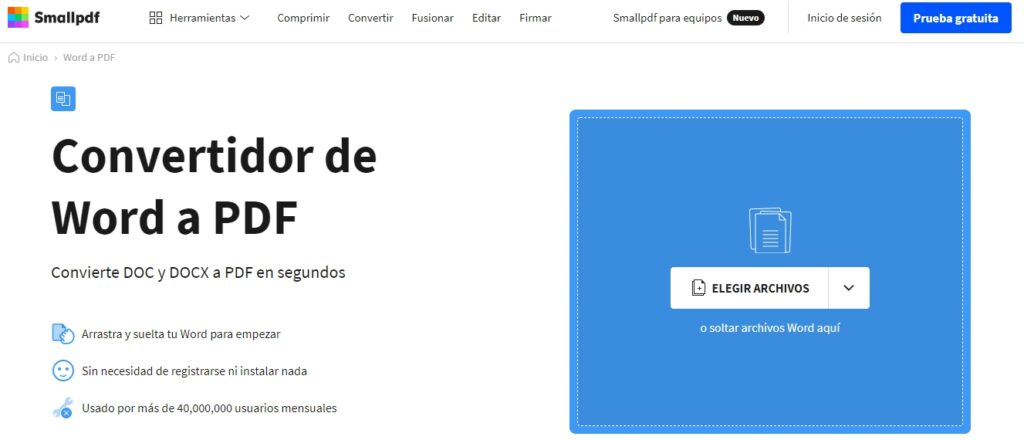
अनेकांना हे माहित नाही, परंतु इंटरनेटवर असंख्य साधने आणि वेबसाइट्स आहेत जी वर्ड फाइल्स आणि दस्तऐवजांना पीडीएफमध्ये रूपांतरित करू शकतात आणि अगदी उलट. ते सहजपणे आणि सहज काही सेकंदात असंख्य फाइल स्वरूपांमध्ये रूपांतरित देखील करू शकतात.
यासाठी सर्वात जास्त वापरलेले आणि लोकप्रिय वेब पृष्ठांपैकी एक म्हणजे SmallPDF, ज्याचे जगभरात 40 दशलक्षाहून अधिक वापरकर्ते आहेत. तुम्ही त्यातून प्रवेश करू शकता हा दुवा. याव्यतिरिक्त, ते पूर्णपणे विनामूल्य आणि वापरण्यास अतिशय सोपे आहे. ते वापरण्यासाठी आणि Word दस्तऐवज पीडीएफमध्ये रूपांतरित करण्यासाठी, तुम्हाला फक्त खालील चरणांचे अनुसरण करावे लागेल जे आम्ही खाली सांगत आहोत:
- SmallPDF वेबसाइटवर जा वरील दुव्याद्वारे आम्ही तुम्हाला सोडतो.
- नंतर बटणावर क्लिक करा "फायली निवडा" आणि तुम्हाला पीडीएफमध्ये रूपांतरित करायचे असलेले वर्ड डॉक्युमेंट निवडा. तुम्ही दस्तऐवज बॉक्समध्ये ड्रॅग करू शकता जिथे हे बटण आहे.
- एकदा तुम्ही ते पूर्ण केल्यावर, साइटने अपलोड केलेला दस्तऐवज रूपांतरित होण्याची प्रतीक्षा करा. यास फक्त काही सेकंद लागतील, परंतु दस्तऐवजाच्या वजनानुसार यास जास्त वेळ लागू शकतो.
- नंतर आधीच PDF मध्ये रूपांतरित केलेल्या Word दस्तऐवजाचे उजव्या बाजूला असलेल्या शीटमध्ये पूर्वावलोकन केले जाईल. डावीकडे फाईल आणि इतर विभागांचे नाव आहे, तसेच डाउनलोड बटण आहे, जिथे तुम्हाला पीडीएफ दस्तऐवज डाउनलोड करण्यासाठी त्या संगणकावर किंवा डिव्हाइसवर दाबावे लागेल ज्यावरून रूपांतरण पोर्टलमध्ये प्रवेश केला गेला होता. ड्रॉपबॉक्स, गुगल ड्राइव्ह आणि तुमचे प्रीमियम खाते असल्यास, SmallPDF वर डाउनलोड करण्याचा पर्याय देखील आहे.
डाउनलोड तुमच्या Windows किंवा Mac संगणकावरील डाउनलोड फोल्डरमध्ये दिसले पाहिजे, किंवा Android किंवा iPhone मोबाईलवर. तुम्हाला ते सापडत नसल्यास, तुम्ही वापरत असलेल्या ब्राउझरच्या डाउनलोड इतिहासामध्ये देखील ते शोधू शकता. तसेच, उदाहरणार्थ, तुम्ही Google Chrome वापरत असल्यास, रूपांतरित दस्तऐवज खालील डाउनलोड बारमध्ये उघडण्यासाठी तयार दिसला पाहिजे जे डाउनलोड सुरू असताना किंवा आधीच केले गेले असताना दिसते.
तुम्हाला स्वारस्य असलेले इतर ट्यूटोरियल खालीलप्रमाणे आहेत:
- वर्डमध्ये टूलबार गायब झाला आहे, मी काय करू?
- सोप्या पद्धतीने वर्डमध्ये दोन टेबल्स कसे जोडावेत
- वर्डमध्ये आपले स्वतःचे कॅलेंडर कसे तयार करावे
- फोटोला विनामूल्य पीडीएफमध्ये रूपांतरित करा: सर्वोत्तम वेब पृष्ठे
- संगणकावर चांगले लिहिण्यासाठी व्यायाम